轻松摆脱网线束缚
想象一下:搬进新办公位,网线接口却在三米之外;临时在会议室开会,发现墙上根本没有网口;周末想抱着笔记本在阳台晒太阳工作,却被一根网线牢牢拴在桌前,这些场景是否让你倍感束缚?一块小小的无线网卡,正是解决这些烦恼的钥匙。
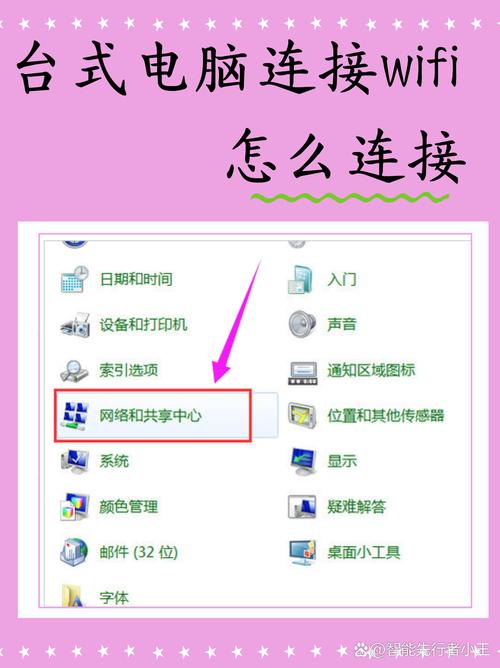
第一步:为电脑装上“无线翅膀”
无线网卡主要分为两种形态,选择取决于电脑的接口和需求:
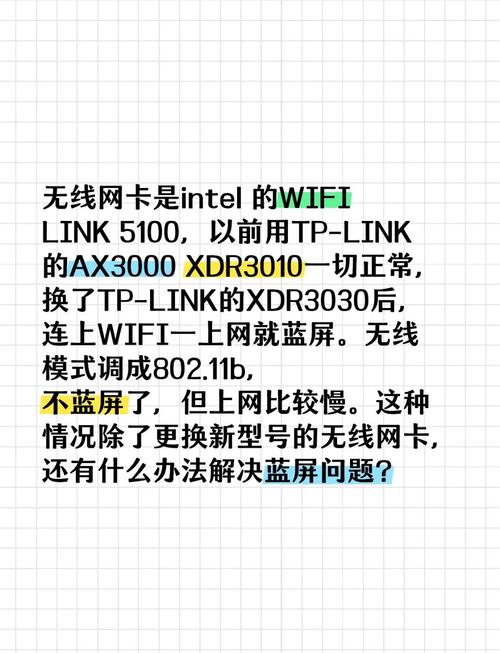
- USB无线网卡: 即插即用,外形类似U盘,适合绝大多数台式机和笔记本,将其插入电脑空闲的USB端口即可,部分高性能型号可能配备外置天线,增强信号接收能力。
- PCIe无线网卡: 需拆开机箱安装,通常用于台式机,直接插入主板上的PCIe扩展槽,这类网卡性能更强、更稳定,通常配备大型天线,安装前务必关闭电脑并断开电源,对准插槽稳固安装,最后固定好天线。
关键准备:驱动在手,联网不愁
新硬件需要正确的“指令集”才能工作,这就是驱动程序,虽然现代操作系统常能自动识别并安装基础驱动,但为确保最佳性能和稳定性:

- 查找型号: 查看网卡本身或包装盒上的具体型号。
- 官网下载: 优先访问网卡品牌官方网站(如TP-Link、Intel、华硕等),在“支持”或“下载”区域输入型号,下载对应操作系统版本的最新驱动程序。
- 安装驱动: 下载完成后运行安装程序,按照提示完成安装,若系统已自动安装驱动但效果不佳,可先卸载旧驱动再安装官网新版。
第二步:连接你的无线世界
驱动就绪后,屏幕右下角(Windows)或顶部菜单栏(macOS)会出现无线网络图标(扇形或放射状标志)。
-
Windows系统:
- 点击任务栏右下角的网络图标(或进入“设置 > 网络和 Internet > WLAN”)。
- 系统将扫描并列出范围内所有可见的无线网络名称(SSID)。
- 找到你自己的路由器网络名称,点击它。
- 勾选“自动连接”(方便下次自动联网),点击“连接”。
- 在弹出的安全框中,准确输入你的Wi-Fi密码(通常可在路由器底部标签找到,或由网络管理员提供)。
- 点击“下一步”,稍等片刻,显示“已连接”即表示成功。
-
macOS系统:
- 点击屏幕右上角的Wi-Fi图标。
- 从下拉列表中选择你的目标无线网络名称。
- 输入正确的Wi-Fi密码。
- 点击“加入”,成功连接后,Wi-Fi图标会变为实心扇形。
第三步:让无线网络更快更稳
连接成功只是起点,优化设置能显著提升体验:
- 优选5GHz频段: 现代路由器通常同时发射2.4GHz和5GHz信号,若你的网卡和路由器都支持5GHz,优先连接名称中带有“5G”后缀的网络,5GHz速度更快、干扰更少,特别适合高清视频和在线游戏。
- 调整网卡位置: 对于USB网卡,尝试不同USB接口;对于带天线的网卡,适当调整天线角度,避开大型金属物阻挡,让网卡与路由器之间尽量少障碍物。
- 更新驱动与固件: 定期检查网卡官网是否有新版驱动发布,同样,保持路由器固件更新也能提升兼容性和安全性。
- 管理拥挤信道: 若身处Wi-Fi密集环境(如公寓楼、办公室),使用Wi-Fi分析工具(如手机APP)查看哪个信道最空闲,登录路由器后台手动切换,减少干扰。
- 简易故障排查:
- 检查路由器是否通电并亮起正常指示灯。
- 重启路由器与电脑,这是解决许多临时性问题的有效方法。
- 确认输入的Wi-Fi密码绝对正确,区分大小写。
- 在设备管理器中检查网卡驱动状态,确保无黄色感叹号。
- 尝试暂时禁用防火墙或杀毒软件(测试后及时恢复),看是否是其阻止了连接。
| 常见问题 | 可能原因 | 简易解决步骤 |
|---|---|---|
| 搜索不到任何无线网络 | 网卡硬件开关关闭/驱动异常/路由器故障 | 开启电脑无线开关 → 重装官网驱动 → 重启路由器 |
| 显示“已连接”但无法上网 | IP地址冲突/路由器外网故障/DNS问题 | 重启路由器和电脑 → 运行网络疑难解答 → 手动设置有效DNS(如114.114.114.114) |
| 信号满格但网速极慢 | 同频段干扰/路由器负载过高/后台更新占用 | 切换5GHz频段 → 限制连接设备数量 → 检查后台程序更新状态 |
| 频繁断线或延迟高 | 无线驱动过时/路由器过热/物理障碍阻挡 | 更新网卡驱动 → 改善路由器散热 → 调整网卡位置减少阻隔 |
无线网卡不只是省去一根线缆,它彻底改变了我们与电脑的互动方式——从书桌到沙发,从会议室到咖啡厅,真正的自由在于无缝连接的能力,选择一款合适的网卡,正确安装配置,再掌握几个优化技巧,你会发现无线网络完全可以媲美甚至超越有线连接的稳定与速度。 当你在家中任何角落流畅进行视频会议,或在窗边伴着阳光高效处理文件时,那份摆脱束缚的轻盈感,正是技术带来的微小而确定的幸福。
某互联网公司技术主管发现,为经常需要移动办公的员工统一配备高品质USB无线网卡后,临时会议效率提升了30%——“当创意讨论正酣,没人该被一根网线打断思路。”









评论列表 (0)